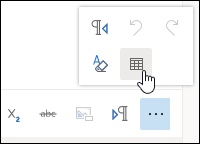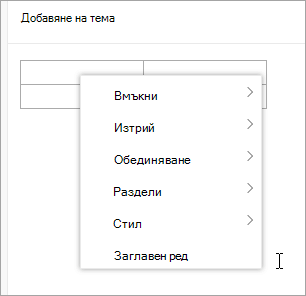Можете да вмъкнете таблица във вашите имейл съобщения или календари на Outlook.com, за да организирате данните си.
-
Създайте ново имейл съобщение или отговорете на съществуващо.
-
В долната част на екрана за съставяне изберете
-
Плъзнете курсора за избор на желания брой редове и колони в таблицата.
Забележка: Ако не виждате менюто с опции за форматиране в долната част на екрана за съставяне, изберете
За да вмъкнете или изтриете редове или колони, да обедините или разделите клетки, да добавите стил или да изтриете таблица:
-
Щракнете с десния бутон върху произволна клетка в таблицата.
-
Изберете опция.
Все още имате нужда от помощ?
|
|
За да получите поддръжка в Outlook.com, щракнете тук или изберете Помощ в лентата с менюта и въведете заявката си. Ако сами не можете да решите проблема си, превъртете надолу до Все още имате нужда от помощ? и изберете Да. За да се свържете с нас в Outlook.com, ще трябва да влезете. Ако не можете да влезете, щракнете тук. |
|
|
|
За друга помощ за вашия акаунт в Microsoft и абонаменти посетете "Помощ за акаунт и фактуриране". |
|
|
|
За да получите помощ и отстраняване на неизправности в други продукти и услуги на Microsoft, въведете вашия проблем тук. |
|
|
|
Публикувайте въпроси, следвайте дискусии и споделяйте знанията си в общността наOutlook.com. |